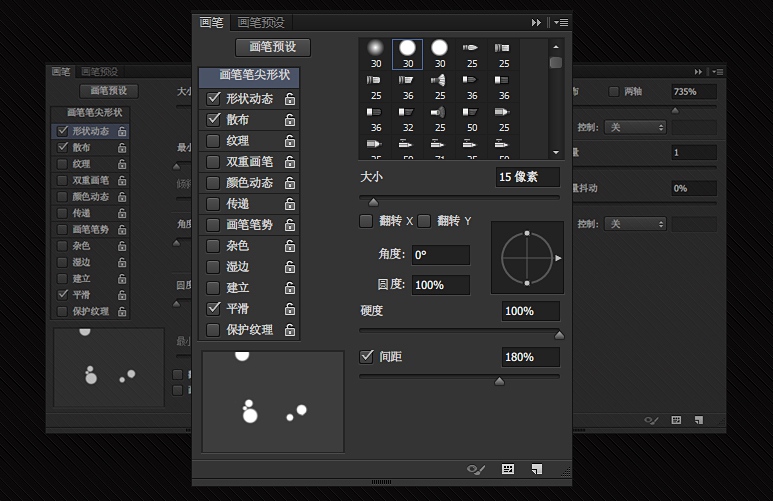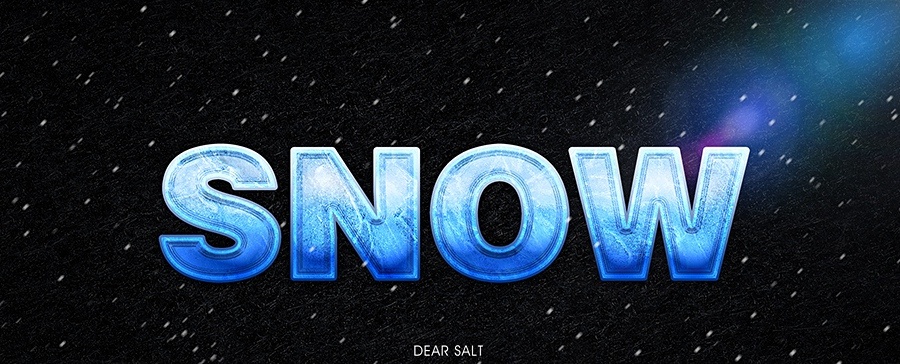ps冰冻字效怎么做
时间:2020-11-17 17:58:18
新建1920pxX1080px的画布,背景色填充“#131313”;将素材包中的“背景.jpg”导入到画布中去;新建一个白色选区并羽化选区,然后填充白色,这一操作是为了更凸显文字效果。
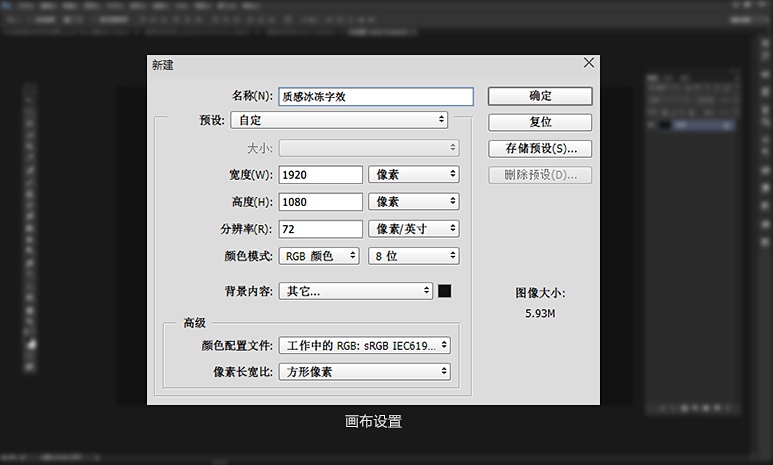
“背景.jpg”素材导入到画布中后,将此层的图层样式改为“叠加”,不透明度“100%”
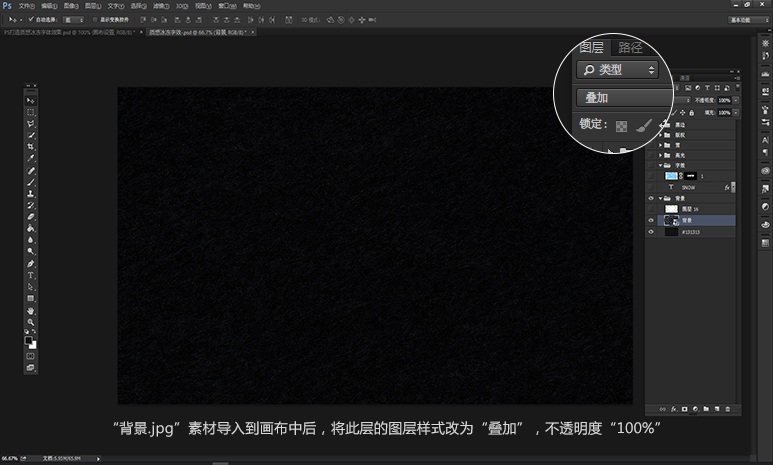
选区工具(M)拉出一个椭圆选区,shift+F6适当羽化后填充白色,图层模式改为“叠加”。
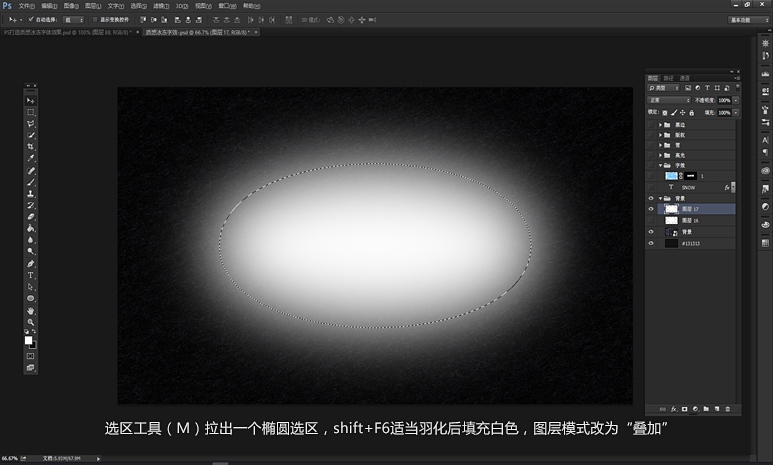
首先在画布上打上文字,本例教程以“SNOW”做演示,字体为“方正超粗黑简体”,然后双击文字图层打开图层样式进行设置(注:数值仅供参考,请根据实际情况更改数值,等高线均为软件自带预设)
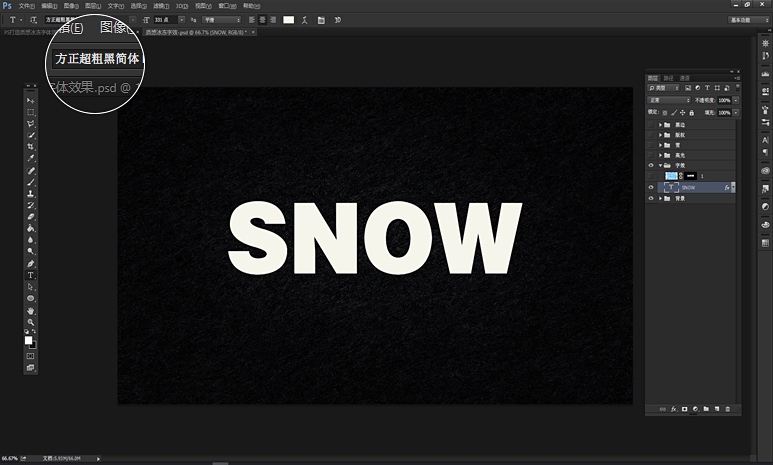
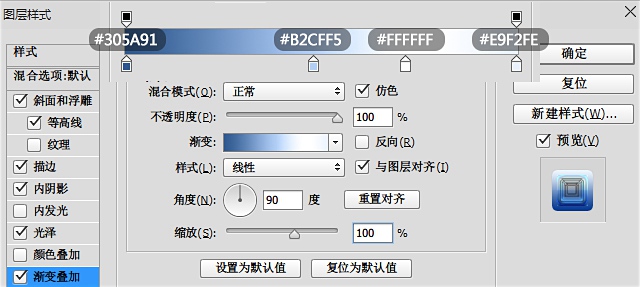
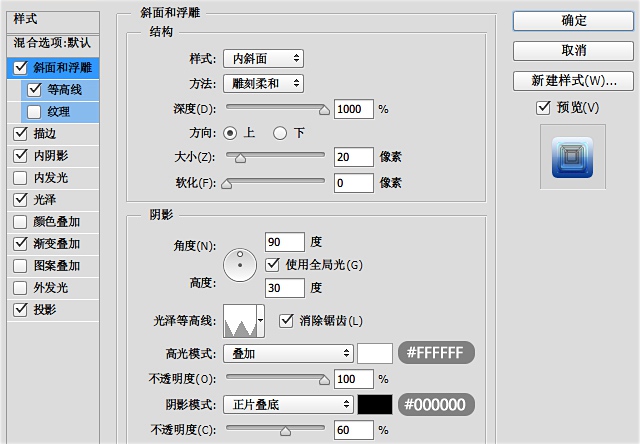

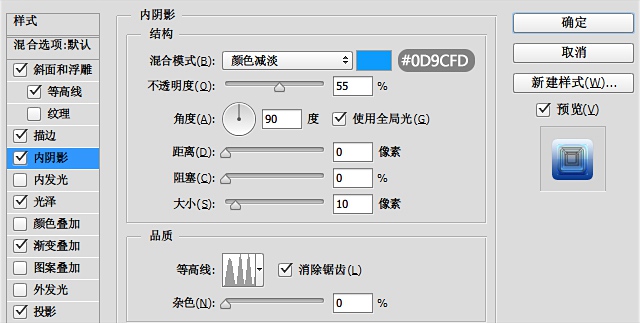
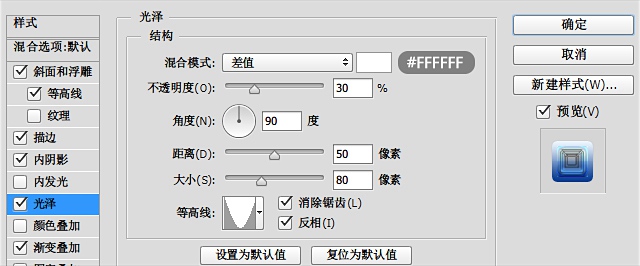
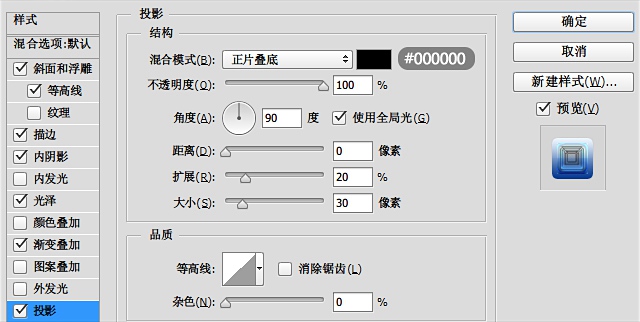
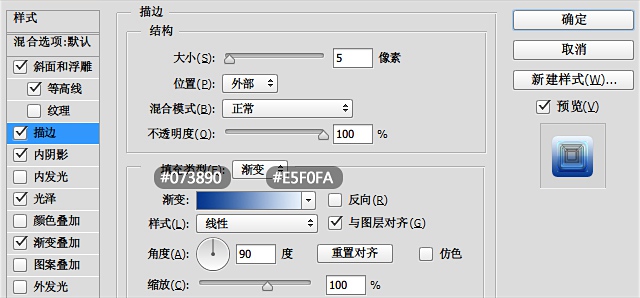
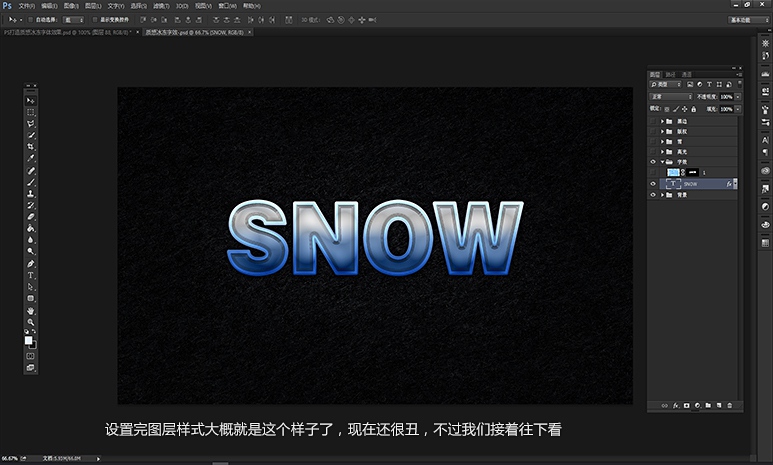
加纹理图层,找冰花的素材。

接下来就是为整幅图添加一些装饰,添加下雪的环境,加高光。

添加高光比较简单,导入素材包中的高光素材,然后更改图层模式为”滤色“。

而那些雪花则是用到了画笔设置,选择画笔工具后按F5可以进入设置界面,原理是通过改变画笔之间的间距与每个点的大小以达到特殊画笔的效果。